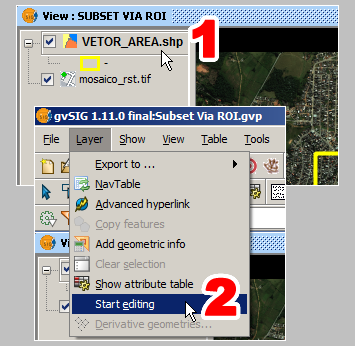Método para recortar um raster utilizando um shapefile como máscara no gvSIG
O post de hoje é um resumo de alguns tutoriais postados aqui no blog sobre o procedimento para recortar um raster no gvSIG. Na verdade, um amigo me pediu um tutorial que descrevesse da forma mais clara possível os recursos utilizados pelo programa para gerar um recorte irregular em um arquivo raster. A tarefa descrita no tutorial foi realizada no gvSIG versão 1.11 instalado num computador rodando o S.O.Windows Seven 64 Bits.
Instalação da extensão Teledetección/Remote Sensing
Inicialmente será necessário obter a extensão Teledetección para obter o algoritmo que realiza o recorte. Esse filtro não faz parte da instalação padrão do gvSIG. É preciso fazer o download e instalar essa extensão para habilitar alguns algoritmos para PDI (clique na imagem abaixo para fazer o download dessa extensão):
Abaixo temos uma poligonal com simbologia na cor amarela que será utilizada para recortar a imagem de satélite. Na verdade o gvSIG não utiliza diretamente essa articulação para realizar o recorte, mas permite criar uma Área de Interesse (Area of Interest - AOI) a partir desse vetor na linguarem própria do SIG.
Clique na camada do vetor para selecioná-la (1). Em seguida, entre no modo de edição através do menu Camada (2):
Com o modo de edição habilitado, o próximo passo é adicionar atributos no arquivo shapefile que serão utilizados para reconhecimento pelo gvSIG. Clique na ferramenta para abrir a Tabela de Atributos:
Inicialmente, nosso shapefile não possui atributos na tabela:
Será preciso criar quatro campos (com a janela Tabela selecionada, utilize o menu Tabela - Gerenciar Campos). Os campos que devem ser criados são:
Veja abaixo a janela de criação de cada campo (clique para ampliar):- Um campo chamado name do tipo string, comprimento 20;
- Um campo camado R do tipo inteiro, comprimento 10;
- Um campo camado G do tipo inteiro, comprimento 10;
- Um campo camado B do tipo inteiro, comprimento 10;
Após a criação dos quatro campos, preencha-os com os valores ROI1, 255, 0 e 0 respectivamente. Se os passos foram seguidos corretamente, essa deve ser a aparência da tabela de atributos do arquivo shapefile:
Finalize a edição da tabela de atributos através do menu Camada. Vamos carregar esse polígono como Região de Interesse. Com a imagem selecionada (1), clique na opção Area of Interest (2):
Na janela Area of Interest, clique no botão Load ROIs from shapefile e carregue o arquivo shapefile. Um polígono vermelho irá surgir na janela prinipal (clique para ampliar):
Ao clicar no botão Aplicar seguido de Aceitar, a janela Are of Interest será encerrada. Esse passo é importante para consolidar a importação do polígono. Abra novamente a janela Area of Interest de acordos com procedimentos acima (para aplicar o filtro, a janela Area of Interest deve permanecer aberta).
Para iniciar a tarefa de recorte, pressione o botão Raster Layer e altere para a categoria Raster Process (1), opção Filter (2):
Para iniciar a tarefa de recorte, pressione o botão Raster Layer e altere para a categoria Raster Process (1), opção Filter (2):
Na janela Filter, altere os campos de acordo com a imagem abaixo:
- Selecione o algoritmo Masking (1);
- Modifique o valor da área NoData para zero (2);
- Selecione a Região de Interesse (3);
- Pressione o botão Adicionar Filtro (4);
- Selecione a opção Criar Arquivo (5).
Clique no botão Aplicar e aguarde o término do processo. O recorte final deve ser carregado diretamente no gvSIG. Esse processo pode ser executado em qualquer arquivo shapefile irregular. Infelizmente o raster gerado através do filtro por máscara não apresenta informações espaciais importadas do header original (constatado na versão 1.11), obrigando o operador a definir a projeção padrão do arquivo posteriormente.
Para recortar polígonos regulares, existe um método simples, também abordado anteriormente. Também é possível realizar um recorte por faixas espectrais através do Sextante.
| Nosso site mudou para www.processamentodigital.com.br. Assine o feed deste blog ou receba todos os artigos
por email. |